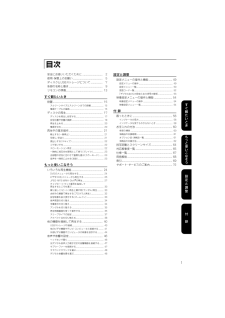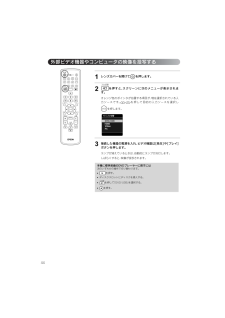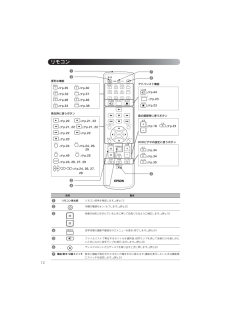Q&A
取扱説明書・マニュアル (文書検索対応分のみ)
"DVD"2 件の検索結果
"DVD"10 - 20 件目を表示
全般
質問者が納得液晶パネルは投射ランプの熱によって劣化しています。劣化することにより、投射画面が黄色くなったり青くなったり色むらが発生します。
6286日前view81
全般
質問者が納得.wmvも.aviも利用できますが、PCが必要になります。EMP-TWD10単体でご利用の際は、DVD-videoを利用するため、.wmvや.aviは、オーサリングソフトを利用して、DVD-videoを作成して下さい。TMPEGenc Authoring works 4http://tmpgenc.pegasys-inc.com/ja/product/taw4.htmlEMP-TWD10仕様http://www.epson.jp/products/back/hyou/elp/emptwd10.htm
5730日前view96
7再生できるディスク次のディスクを再生できます。•コンパクトディスク(CD)規格に準拠していないコピーコントロールCD等のディスクは、本機では動作や音質を保証できません。CD規格に準拠したCDには、 以下のコンパクトディスクロゴマークが表示されています。音楽ディスクパッケージの表示をご確認ください。•本機はNTSC・PALテレビ方式のどちらも再生できます。•DVDビデオ、SVCD、ビデオCDは、ソフト制作者の意図により再生状態が決められていることがあります。本機は、ソフト制作者が意図したディスク内容に従って再生しますので、操作したとおりに機能が働かない場合があります。再生するディスクに付属の説明書を必ずご覧ください。•DVD-R/R DL/RW、DVD+R/R DL/RW、CD-R/RW、CD+R/RWは、ディスクの傷・汚れ・反り・記録状態・記録条件が原因で再生できないことがあります。また、読み取りに時間がかかることがあります。•次のディスクは、音声だけ再生できます。ディスクとUSBストレージについてディスクの種類本書中の表示特徴DVDビデオ 映画などが高画質で記録されている市販のソフト。本機では、以下のよう...
1安全にお使いいただくために ............................. 2使用・保管上のお願い........................................... 5ディスクとUSBストレージについて................. 7各部の名称と働き................................................. 9リモコンの準備..................................................... 13すぐ観たいとき設置............................................................. ........... 15スクリーンサイズとスクリーンまでの距離....................... 15電源ケーブルの接続...................................................... ....... 15ディスクの再生.............................................
441レンズカバーを開けて を押します。2を押すと、スクリーンに次のメニューが表示されます。オレンジ色のポインタが位置する項目が、現在選択されている入力ソースです。 を押して目的の入力ソースを選択しを押します。3接続した機器の電源を入れ、ビデオ機器は[再生]や[プレイ]ボタンを押します。ランプが消えているときは、自動的にランプが点灯します。しばらくすると、映像が投写されます。本機に標準装備のDVDプレーヤーに戻すには次のいずれかの操作で切り替わります。•を押す。•ディスクスロットにディスクを挿入する。•を押して「DVD/USB」を選択する。•を押す。外部ビデオ機器やコンピュータの映像を投写する
40USB1.1に準拠したUSBメモリやマルチカードリーダを接続して、 記録されている以下のファイルを再生できます。•MP3/WMAファイル•JPEGファイル•DivX(R)ファイル各ファイルの再生方法や再生中の操作は標準装備のDVDプレーヤーで に記録された上記ファイルを再生するときと同様です。他の機器を接続して再生する•次の状態でUSBストレージを本機に接続すると、 入力ソースがUSBに切り替わり自動的に再生が始まります。・標準装備のDVDプレーヤーでディスクを再生中または停止中。・他のビデオ機器やテレビ、コンピュータと接続して再生中または停止中。•USBハブを使用すると正しく動作しません。 本機に直接USBストレージを接続してください。•USBストレージだけが接続されている状態(ディスクスロットにディスクが入っていない)で本機の電源を入れたときは、USBストレージは認識されずに 「No Disc」と表示されます。この状態で を押しても再生されません。 この場合は、一旦USBストレージを取り外してから再接続してください。•スライドショー実行中はUSBストレージを取り外さないでください。 を押してスライドシ...
ご注意(1)本書の内容の一部、 または全部を無断で転載することは固くお断りいたします。 (2)本書の内容については、 将来予告なしに変更することがあります。 (3)本書の内容については万全を期して作成いたしましたが、 万一ご不審な点や誤り、 お気付きの点がございましたら、ご連絡くださいますようお願いいたします。 (4)運用した結果の影響につきましては、 (3)項にかかわらず責任を負いかねますのでご了承ください。 (5)本製品がお客様により不適当に使用されたり、 本書の内容に従わずに取り扱われたり、またはエプソンおよびエプソン指定の者(裏表紙参照)以外の第三者により、 修理、変更されたこと等に起因して生じた損害等につきましては、責任を負いかねますのでご了承ください。 (6)エプソン純正品、およびエプソン品質認定品以外のオプション品または消耗品、交換部品を装着してトラブルが発生したときには、責任を負いかねますのでご了承ください。 (7)本書中のイラストと画面図は実際とは異なることがあります。 (8)日本国外では本製品の修理 ・保守サービスおよび不具合などの対応はお受けできませんのでご了承ください。使用限定につ...
58本機が正常に動作しないときは、修理に出す前に下記をご覧になり点検をしてください。それでも直らないときは、お買い上げの販売店、またはプロジェクターインフォメーションセンター、修理センターにお問い合わせください。こんな時は ここをご確認ください 参照ページ電源が入らない•を押しましたか?sp.15•電源ケーブルを抜いて、接続し直します。 sp.16•クールダウン中ではありませんか? sp.57•電源ケーブルを触ると、インジケータがついたり消えたりするときは、電源を切り電源ケーブルを抜いてから接続し直します。それでも直らないときは、電源ケーブルが故障している可能性があります。ご使用をやめ、電源プラグをコンセントから抜き、お買い上げの販売店またはエプソンの各修理センターにご相談ください。sp.72•チャイルドロックの設定になっていませんか?sp.55映像が表示されない•映像Offインジケータがオレンジで点灯していませんか? sp.28•レンズカバーが閉まっていませんか? sp.16•DVDビデオのリージョン番号は適切ですか? sp.7•DVDに切り替えるには を押します。sp.44•プロジェクター部が回転途中の状...
53設定と調整再生ディスク「デジタル出力」設定ストリーム PCMリニアPCMのDVDビデオ ステレオのリニアPCMDTSのDVDビデオ DTSビットストリーム 48kHz、 16ビットのリニアPCMドルビーデジタルのDVDビデオ ドルビーデジタルビットストリーム48kHz、16ビットステレオのリニアPCM音楽CD・ビデオCD・SVCD 44.1kHz、16ビットステレオのリニアPCM/48kHz、 16ビットのリニアPCMDTSの音楽CD DTSビットストリーム 44.1kHz、 16ビットのリニアPCMMP3/WMAのディスク 32/44.1/48kHz、 16ビットのリニアPCM「デジタル出力」の設定と出力信号の関係
12名称 働きAリモコン発光部リモコン信号を発信します。 s p.13B本機の電源をオン/オフします。 s p.20C映像が台形にゆがんでいるときに押して四角くなるように補正します。 s p.19D投写状態の調節や確認を行うメニューを表示/終了します。 s p.54Eファイルリストで再生するタイトルを選択後、投写ランプを消して音楽だけを楽しみたいときになどに投写ランプを消灯/点灯します。s p.28Fディスクスロットからディスクを取り出すときに押します。 s p.20G機能/数字 切替スイッチ 数字と機能が併記されたボタンの働きを切り替えます。機能を実行したいときは機能側にスイッチを設定します。s p.24リモコンGFsp.35sp.30sp.32sp.37sp.48sp.48sp.33sp.38sp.18sp.23便利な機能音の調節時に使うボタンsp.34sp.34sp.35DVDビデオの設定に使うボタンsp.44sp.23sp.23アドバンスト機能sp.20sp.21, 22sp.21, 22sp.21, 22sp.22sp.22sp.20sp.24sp.24, 26, 29sp.49sp.25sp.24...
38本機は入力信号に合ったアスペクトを自動で認識し、適切なアスペクトで映像を投写します。アスペクトを任意に変更したいときや正しいアスペクトで投写されないときは次のように切り替えることができます。を押します。•を押すたびにスクリーンにアスペクト名が表示されアスペクトが切り替わります。•ディスクの設定や映像信号により次のようにアスペクトを切り替えることができます。内蔵DVDプレーヤーで投写しているとき※ スライドショー実行時はノーマル固定になります。画面サイズ アスペクト16:9 フル(16:9)固定4:3 ノーマル フル ズームレターボックスノーマル フル ズームアスペクト比を切り替える操作を開始する前に[機能]側にセットします
504変更したい設定を選択し を押します。別の設定ページを表示させるには を何度か押して目的のアイコンを選択します。5設定終了後は を押すと設定メニューが終了します。太字がお買い上げ時の設定です。言語ページ音声ページ設定項目 設定内容ディスクメニューDVDビデオのメニューの言語を選びます。"6978"などの言語コードは 「言語コード一覧」をご覧ください。sp.52ディスク自体に設定が記録されているときは、その設定が有効となります。設定が記録されていないときは、本設定の内容が有効となります。選んだ言語がディスクに記録されていないときは、そのディスクで決められている言語になります。音声DVDビデオの音声の言語を選びます。字幕DVDビデオの字幕の言語を選びます。DivX字幕DivX字幕に対応するフォントタイプを選びます。中央ヨーロッパ、キリル語、ギリシャ語、スタンダード、ヘブライ語、中国語(簡体)、韓国語「スタンダード」は本機が持つローマ字字幕フォントの標準リストが表示されます。表示言語メニュー(設定、映像設定)をどの言語で表示するかを選びます。英語日本語設定項目 設定内容デジタル出力Optical Audio-O...
- 1